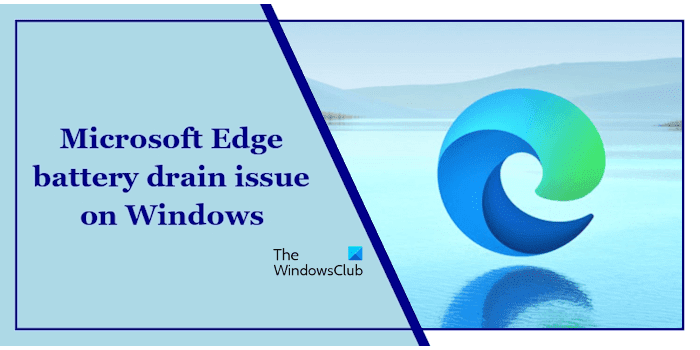Microsoft Edge est l’un des navigateurs Web les plus populaires et sécurisés. Certains utilisateurs ont signalé un problème avec Microsoft Edge. Selon eux, la batterie de leur ordinateur portable se décharge rapidement lors de l’utilisation de Microsoft Edge. Si vous rencontrez un Problème d’épuisement de la batterie Microsoft Edge sur votre ordinateur portable Windows 11suivez les suggestions fournies dans cet article pour résoudre ce problème.
Problème d’épuisement de la batterie Microsoft Edge sous Windows 11
Les solutions suivantes vous aideront à résoudre le problème Problème d’épuisement de la batterie Microsoft Edge sous Windows 11.
- Vérifier les mises à jour
- Activer le mode efficacité
- Activer les onglets de veille
- Désactiver l’accélération matérielle
- Désactiver le boost de démarrage
- Dépanner les extensions
- Passer à un autre navigateur Web
Voyons tous ces correctifs en détail.
1]Vérifiez les mises à jour
Tout d’abord, vous devez vérifier si vous utilisez la dernière version de Microsoft Edge. Pour ce faire, suivez les étapes indiquées ci-dessous :
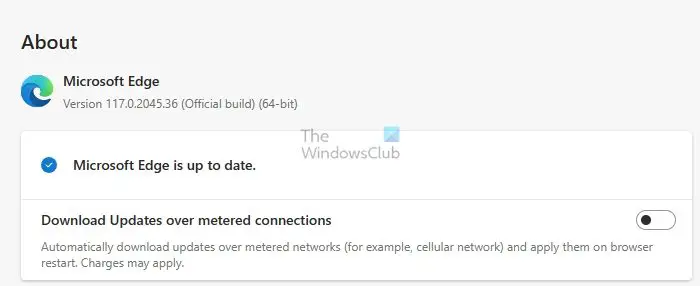
- Ouvrez les paramètres de Microsoft Edge.
- Sélectionner À propos de Microsoft Edge du côté gauche.
- Edge recherchera automatiquement les mises à jour. Si les mises à jour sont disponibles, téléchargez-les et installez-les.
- Après avoir installé les mises à jour, relancez Edge.
Maintenant, vérifiez si le problème persiste. Si vous utilisez déjà la dernière version d’Edge, vous verrez le message «Microsoft Edge est à jour » message.
2]Activer le mode efficacité
Microsoft Edge dispose d’un mode Efficacité qui aide les utilisateurs à économiser la batterie de leur appareil et à réduire la consommation d’énergie lors de l’utilisation du navigateur Microsoft Edge. Si ce mode est désactivé, Edge peut consommer plus d’énergie. Vérifiez si ce mode est activé ou non. Sinon, activez-le. Suivez les étapes indiquées ci-dessous :
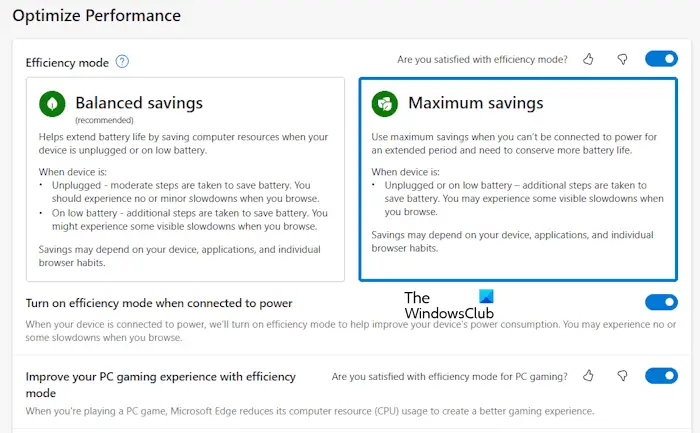
- Ouvrez Microsoft Edge.
- Cliquez sur les trois points en haut à droite et sélectionnez Paramètres.
- Sélectionnez le Système et performances catégorie du côté gauche.
- Allume le Mode efficacité.
Par défaut, le mode Efficacité est défini sur le Épargne équilibrée. Mais si Edge vide trop rapidement la batterie de votre ordinateur portable, vous pouvez sélectionner le Économies maximales option dans ce paramètre. En plus de cela, vous pouvez également activer le «Activer le mode efficacité lorsqu’il est connecté à l’alimentation » option.
3]Activer les onglets de veille
Les onglets de veille sont une fonctionnalité intégrée à Microsoft Edge. Si cette fonctionnalité est activée, Edge met les onglets inactifs en veille après une période d’inactivité particulière. En faisant cela, Edge économise des ressources. Si cette fonctionnalité est désactivée sur votre système, activez-la. Suivez les instructions fournies ci-dessous :
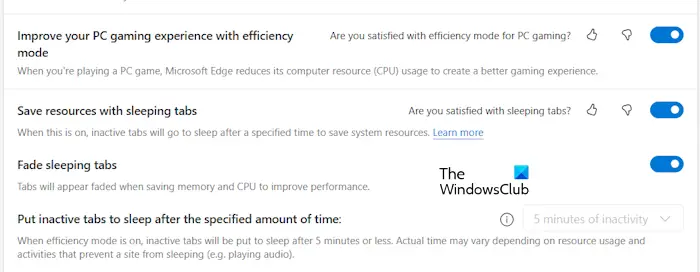
- Ouvrez les paramètres Edge.
- Aller à Système et performances.
- Sous le Optimiser les performances section, allumez l’interrupteur à côté de «Économisez des ressources avec les onglets en veille.»
- Maintenant, allumez le Estomper les onglets de sommeil option. Cette fonctionnalité fera disparaître les onglets en veille afin que vous puissiez les identifier facilement.
Vous pouvez également sélectionner l’heure après laquelle vous souhaitez qu’Edge mette vos onglets en veille. Cependant, si vous activez le mode Efficacité, cette option sera grisée et les onglets se mettront en veille après 5 minutes d’activité.
4]Désactiver l’accélération matérielle
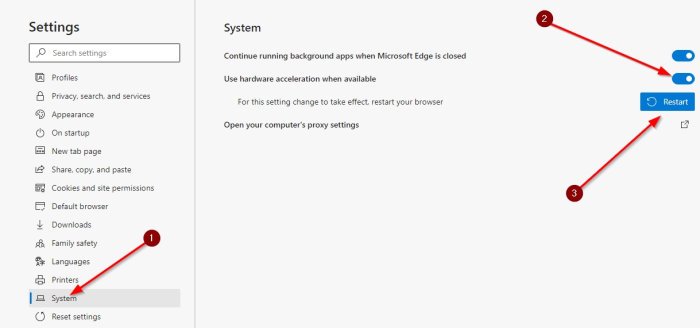
Une autre chose que vous pouvez faire est de désactiver l’accélération matérielle dans Edge. La désactivation de cette fonctionnalité peut également contribuer à réduire la consommation d’énergie de Microsoft Edge.
5]Désactiver le boost de démarrage
La fonctionnalité Startup Boost d’Edge l’aide à s’ouvrir plus rapidement. Cela peut entraîner une consommation d’énergie supérieure sur votre appareil. Vous pouvez donc le désactiver. Edge possède une fonctionnalité supplémentaire qui permet aux extensions de continuer à s’exécuter en arrière-plan même lorsque Edge est fermé. En plus de désactiver Startup Boost, vous devez également désactiver cette fonctionnalité.
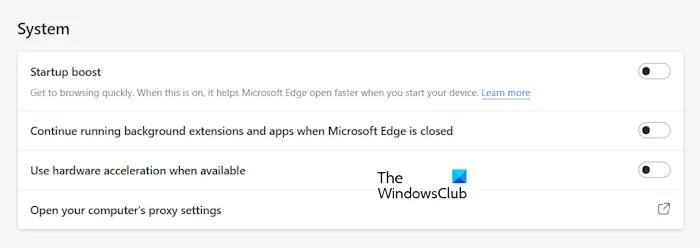
Suivez les instructions suivantes :
- Ouvrez les paramètres Edge.
- Aller à Système et performances.
- Désactivez les options suivantes sous le Système section.
- Coup de pouce aux startups.
- Continuez à exécuter des extensions et des applications en arrière-plan lorsque Microsoft Edge est fermé.
6]Dépanner les extensions
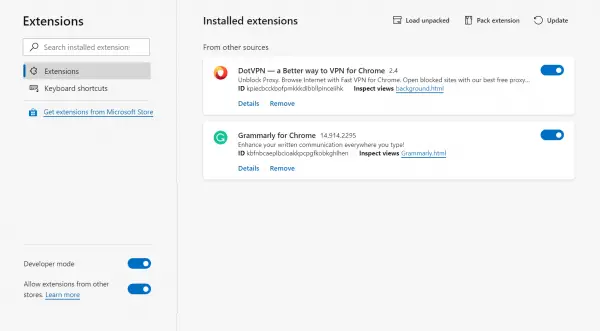
Le problème peut être dû à une extension installée dans Edge. Pour résoudre ce problème, désactivez toutes les extensions, puis utilisez Edge. Maintenant, voyez si Edge consomme plus d’énergie ou non. Si le problème disparaît après cela, l’une des extensions installées est à l’origine du problème. Maintenant, vous devez identifier cette extension problématique. Une fois que vous l’avez trouvé, désinstallez-le et trouvez son alternative.
7]Passer à un autre navigateur Web
Si rien ne fonctionne, vous pouvez passer à un autre navigateur Web. Chrome, Firefox et Brave sont d’autres navigateurs Web sécurisés et rapides que vous pouvez utiliser comme alternatives Edge.
J’espère que ça aide.
Comment empêcher ma batterie de se décharger sous Windows 11 ?
L’épuisement de la batterie peut être l’un des problèmes les plus préoccupants sur les ordinateurs portables Windows 11/10 pour certains utilisateurs. Pour résoudre ce problème, vous pouvez essayer certaines choses, comme activer le mode d’économie de batterie, résoudre les problèmes d’alimentation avec PowerCfg, modifier les plans d’alimentation, etc.
Pourquoi Edge consomme-t-il autant de batterie ?
Si Edge consomme autant de batterie, le problème peut être dû à un bug. C’est pourquoi il est toujours recommandé d’utiliser la dernière version d’Edge. Vous pouvez modifier certains paramètres dans Edge pour résoudre ce problème.
Lire ensuite: Impossible de supprimer ou de désinstaller les extensions dans Microsoft Edge.